「A<B」は、「A小なりB」と読みます。
逆に「A>B」の場合は「A大なりB」。
「<」は「小なり」で「>」は「大なり」ですが、双方は「不等号」とも呼ばれます。
こういった記号は、パソコンのキーボードの中にあるので簡単に出せるのですが…。
問題は下の記号。
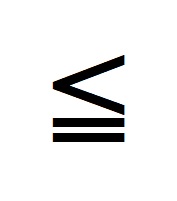

このように、不等号に「=」が加わった「以下」や「以上」を意味した記号はキーボードにありません。
上段が「小なりイコール」で、下段が「大なりイコール」という名称なのですが、これ、どうやって出すの…??
ということで、こういった記号の出し方を徹底的に調べてみました。
本記事では、「以上」「以下」記号をパソコンなどに表示させる方法について、わかりやすく解説していきます。
かなり深掘りしましたので、ご期待ください!
1.「以上」「以下」記号の出し方!変換できる?
「以上」と「以下」記号は、変換で表示させることができます。
変換の方法も色々とありますが、最も簡単なのがキーボードの中の「不等号」キーを使う方法。
下の、キーボードの画像をご覧ください。
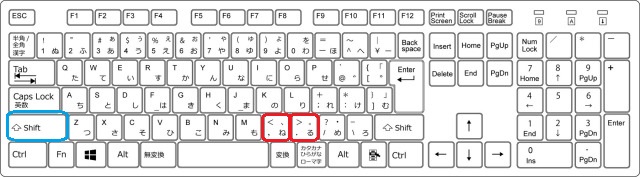
最初に青い印の「Shift」キーを押しながら、赤い印の平仮名の「ぬ」か「る」のキーを押してください。
「ぬ」が「小なり」で、「る」が「大なり」。
続いて、「ね」に下に位置する「変換」キーを押すことで、「以上」「以下」記号が候補に挙がります。
ちなみに、「直接入力」だとうまく変換されませんので、「全角ひらがな」「全角カタカナ」「半角カタカナ」「全角英数」などの設定にしてください。
「ぬ」や「る」のキー以外では、「しょうなり」「だいなり」「ふとうごう」という言葉でも変換ができます。
その他は、「きごう」「すうがく」でも変換が可能。
ただし、「きごう」や「すうがく」は、候補の記号が多すぎて目的の記号にたどり着くまで時間がかかります…。
余談ですが、「小なり」「大なり」の記号は「半角」が存在しますが、「小なりイコール」「大なりイコール」記号は「半角」が存在しません…。
つまり、「以上」「以下」記号は半角にすることができないということ。
どうしても半角にしたい場合は、「=」の部分が一本線になった欧米型の「以上」「以下」記号を選択してください。
それだけで、自動的に半角になります。
出し方は、これまで説明してきた変換の方法と全く同じ。
候補の中に欧米型の記号もありますよ。
2.「以上」「以下」記号の出し方!文字コードで!
変換によって簡単に表示できる「以上」「以下」記号なのですが、その他に「文字コード」を使う方法もあります。
変換する方が速いですので、文字コードは実用的とはいえませんが…。
出しにくい「旧字」や「記号」などに応用できますので、覚えておいて損はしませんよ。
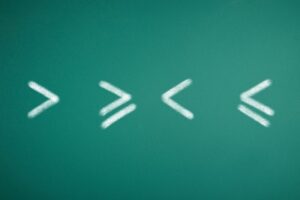
それでは、その手順を説明します。
まずは、それぞれの記号の文字コードは以下のとおり。
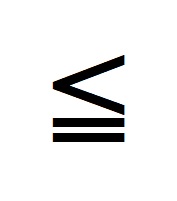

ということで、「小なりイコール」が「2266」。
そして、「大なりイコール」の方が「2267」です。
このコードですが…。
たとえば「小なりイコール」であれば、ワードなどに「2266」と打ち込み、そのままの状態でキーボードの「F5」キーを押すだけ。
これだけで、「小なりイコール」の記号が表示されます。
ちなみに、「2266」の後に「エンター」キーを押してはいけませんよ。
「2266」と打ったあとは、変換可能な状態を保ったまま「F5」キーを押してください。
ですから、変換不可能となる「直接入力」ではなく、「全角英数」の設定で打ちましょう。
まとめ
ということで、「以上」「以下」記号をパソコンなどに表示させる方法についてでした。
「以上」「以下」記号は、「ぬ」か「る」のキーを使って変換するのが簡単です。
その他には、「しょうなり」「だいなり」「ふとうごう」「きごう」「すうがく」という言葉でも変換が可能。
ただし、「きごう」や「すうがく」は、候補が多すぎて大変です…。
それから、実用的とはいえませんが「文字コード」を使った表示方法もありますので、ぜひ覚えておいてください。